Hvordan lage en rute på Strava
kjører og sykling er noen av de beste utendørsaktivitetene, spesielt på grunn av helsefordelene forbundet med dem. Men hvis du holder deg til den samme ruten over en lengre periode, kan disse morsomme aktivitetene bli til hverdagslige oppgaver. Denne generelle kan distrahere deg fra treningsrutinen din. For å unngå slike omstendigheter bør du foretrekke å løpe og sykle på forskjellige ruter og steder.
Hvis du er ny på et sted og ikke vet så mye om nabolaget, så kan du bruke Strava for å lage nye ruter for deg. Strava bruker GPS teknologi for å vise deg spor og ruter og hjelper deg å holde oversikt over aktiviteten din. Dessuten kan du bruke andres rute på Strava også, i tilfelle du ikke vil lage din. Denne opplæringen vil lære deg hvordan du kan lage ruter og bruke dem på Strava. Så la oss komme i gang.
Anbefalt lest: Runkeeper vs Strava
innhold
Lag en rute på Strava
Tidligere var denne funksjonen bare begrenset til nettet, men nå kan du bruke Strava-appen som er tilgjengelig på både Android- og iOS-plattformer for å gjøre det samme. Imidlertid for Når du oppretter en rute på mobil, trenger du et premium-medlemskap. Hvis du er en vanlig bruker, er det eneste valget å lage en rute på Strava-nettstedet.
På internett
1. Besøk Strava på skrivebordet og logg på kontoen din. Velg på hjemmesiden Dashboard > Mine ruter.
2. Nå under Mine ruter klikk på Opprett ny rute knapp.
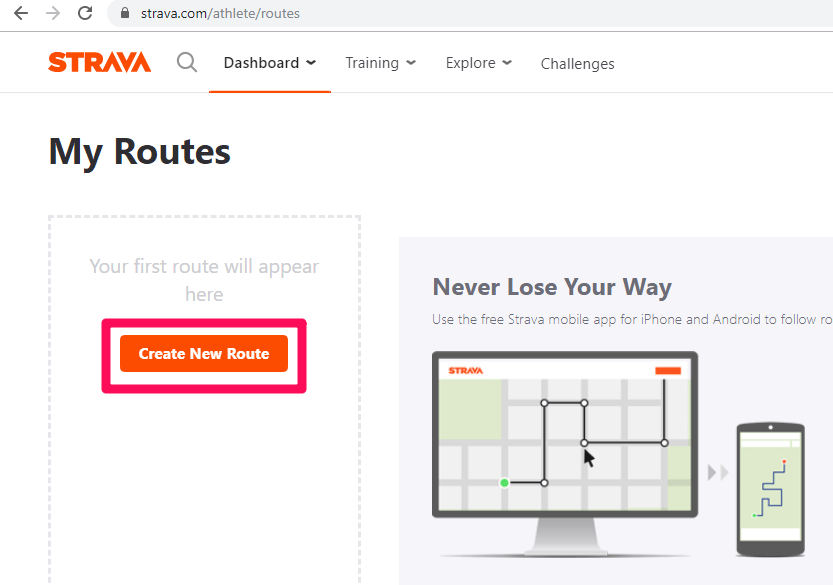
3. På neste side, Starva’s Rutebygger vil åpne. Skriv inn ditt sted eller lokalitet i søkefeltet øverst til venstre og trykk enter. Velg nå aktiviteten din (Kjør eller løp) fra høyre side av verktøylinjen.
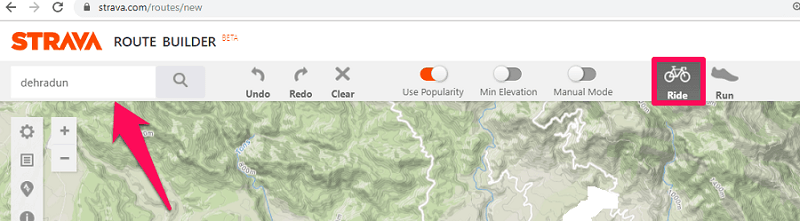
Du kan zoome inn og ut av kartet ved å rulle musehjulet eller bruke Pluss(+) og Minus(-) knapp.
4. Nå for å lage en rute, klikk på en sti eller sti, du kan opprette så mange veipunkter på stien for å lage en rute. Startpunktet vil vises med en grønn prikk og resten av veipunktene vises i hvitt.

OBS: Hold Popularitetsglidebryter PÅ for å se de mest populære rutene for sykling eller løping på ditt sted.
5. Du kan tilpasse ruten din ytterligere ved å klikke på utstyrsikonet øverst i venstre hjørne. Her kan du velge enhet(km or meg) som du vil vise på kartet. Velg også om du vil ha avstandsmarkører eller ikke, og du kan også aktivere Globalt varmekart for å se de mest populære stedene for utendørsaktiviteter i nærheten av deg.
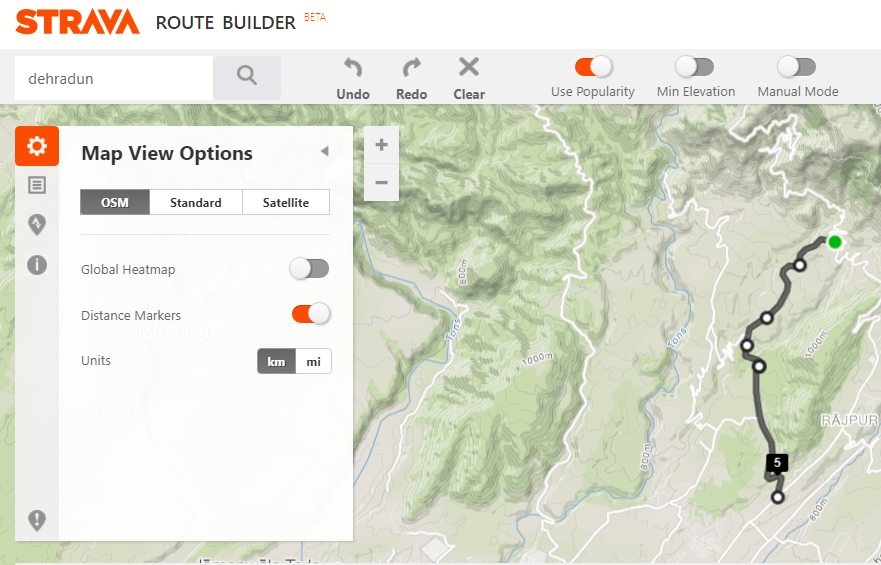
Annet enn det kan du også endre kartvisningen fra OSM til standard or Satellitt.
6. Når du er klar med ruten, klikker du på Spar knappen øverst til høyre. En popup vil dukke opp som lar deg navngi ruten og gi den en beskrivelse.
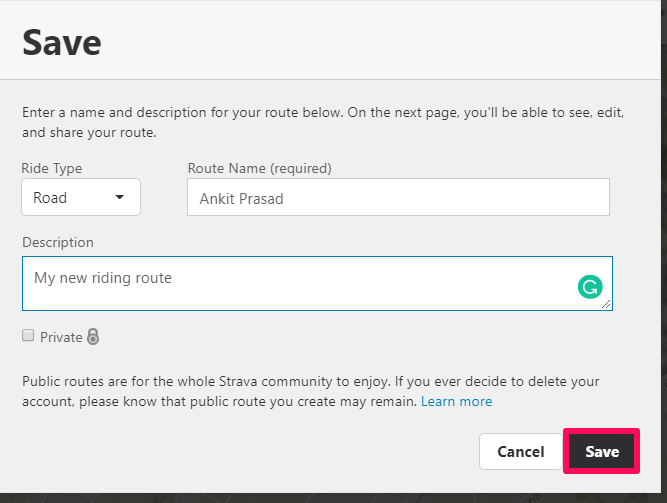
Hvis du vil gjøre denne ruten privat, kan du sjekke Privat boksen under Beskrivelse feltet, ellers vil denne ruten være synlig for alle brukerne på Strava.
7. Med denne lagres ruten din. Du kan klikke på Se Min rute for å se din lagrede rute.
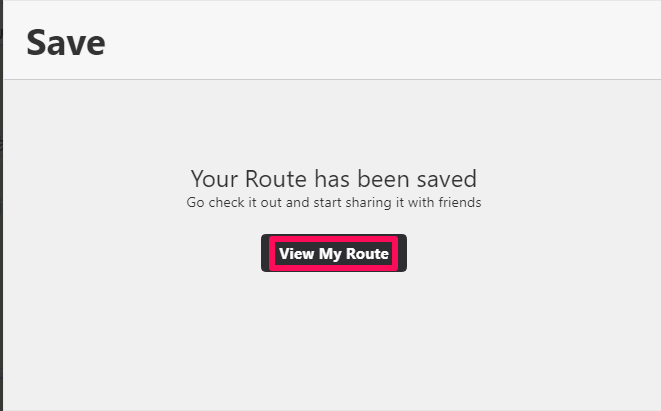
8. På neste side vil du se ruten med et høydekart under. Du kan også dele, skrive ut, eksportere, redigere, duplisere ruten din på denne siden.
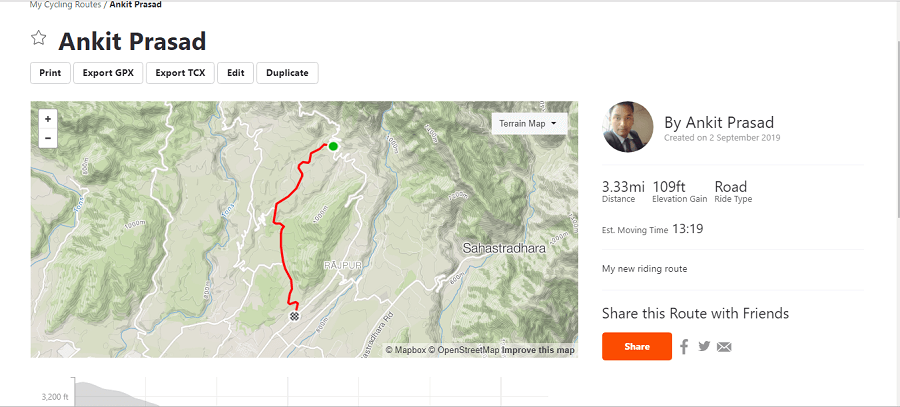
9. Den nyopprettede ruten kan sees på mobilappen din under Registrer aktivitet > Ruter seksjon.
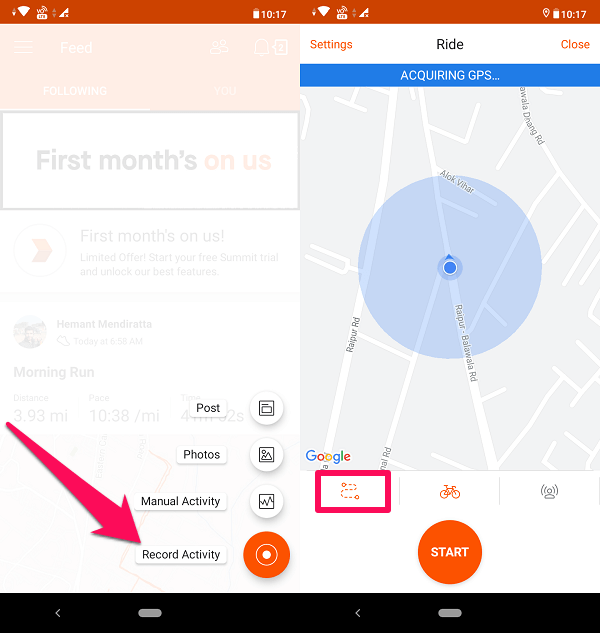
10. Nå på neste side vil du se alle rutene du har laget. Trykk på for å bruke hvilken som helst rute Bruk rute.
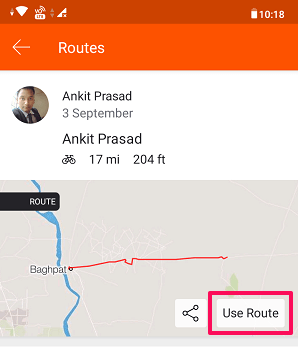
Når du begynner å bruke en rute på Strava-appen, vil den guide eller navigere deg gjennom ruten ved hjelp av GPS teknologi. Bare sørg for at du har snudd ON de plassering og Mobildata på telefonen og så er du klar.
Lag rute på Strava mobilapp
Hvis du har valgt Toppmøtet i Strava (betalt medlemskap), så kan du bruke Strava-appen til å lage en rute på selve telefonen.
1. Åpne Strava-appen på telefonen og trykk på + ikon nederst i høyre hjørne. Velg fra alternativene som vises Registrer aktivitet. Hvis du bruker en iPhone så kan du bare trykke på Record på bunnen.
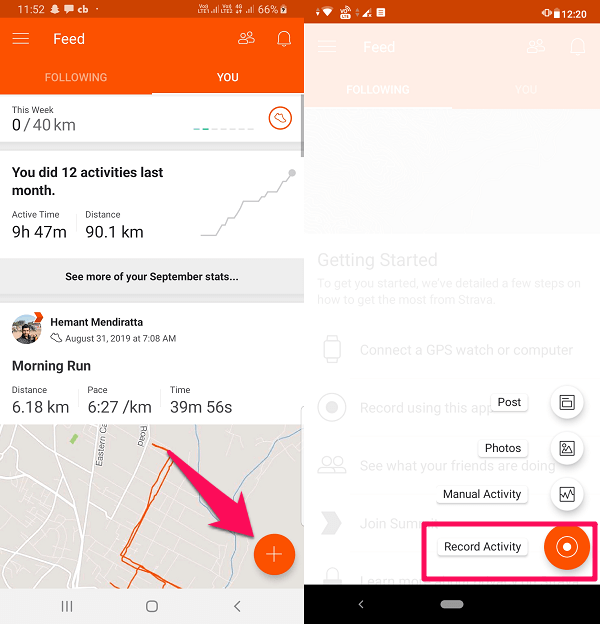
2. Velg nå ruteikon fra nedre venstre hjørne. Du kan også trykke på skoikon ved siden av ruteikonet for å endre aktiviteten (Ride eller Løp) som du vil opprette ruten for.
![]()
3. Trykk deretter på legg til ikon øverst til høyre for å opprette en ny rute.
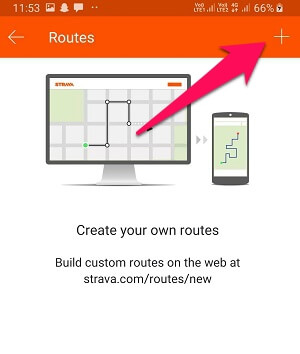
4. På rutebyggerskjermen trykker du på rediger ikon for å lage en rute.
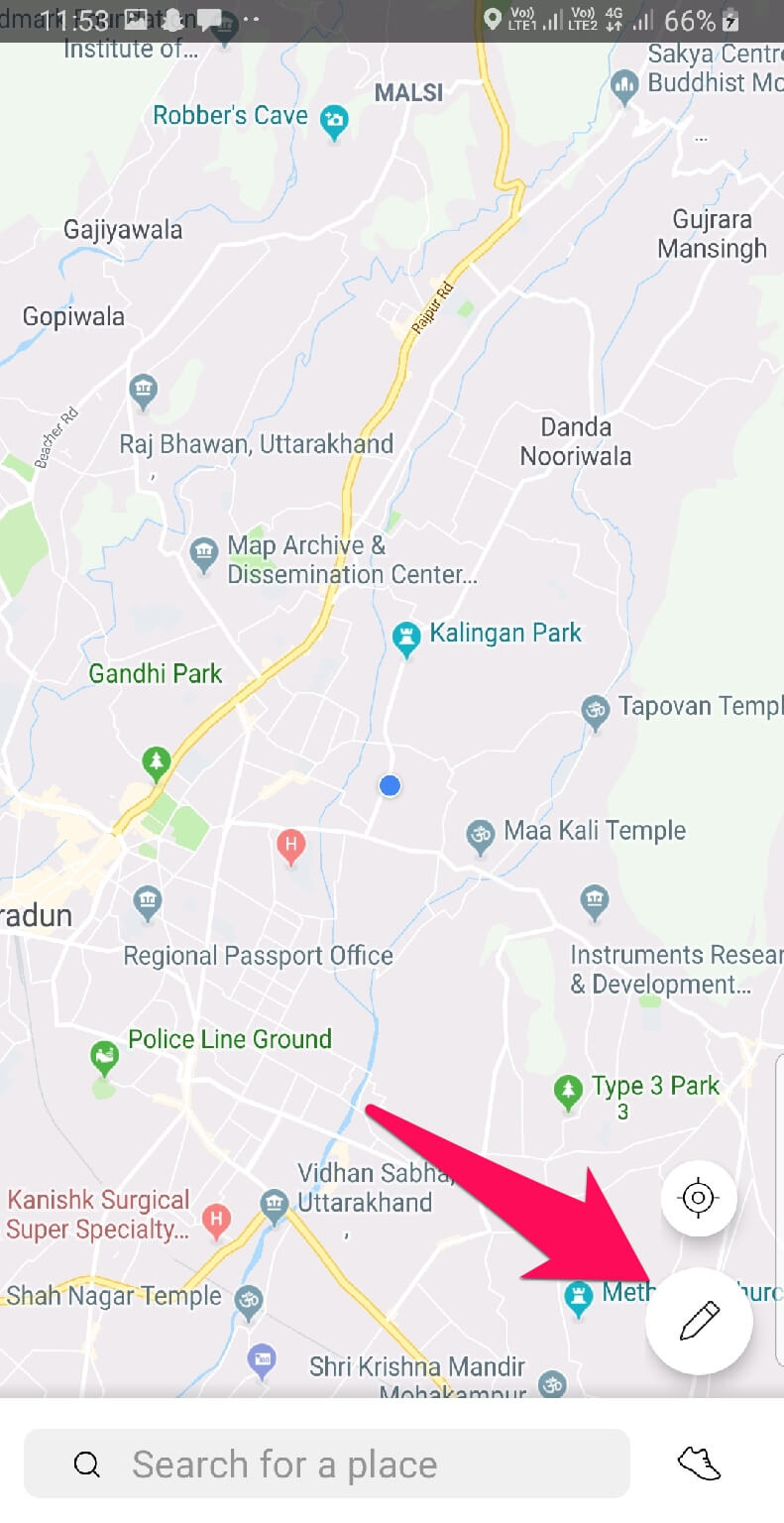
5. Sveip nå fingeren over kartet og det vil vise deg en rute i henhold til det. Du kan angre ruten ved å velge Angre-ikon ved siden av redigeringsalternativet. Når du er fornøyd med ruten, trykker du på Ferdig knapp.
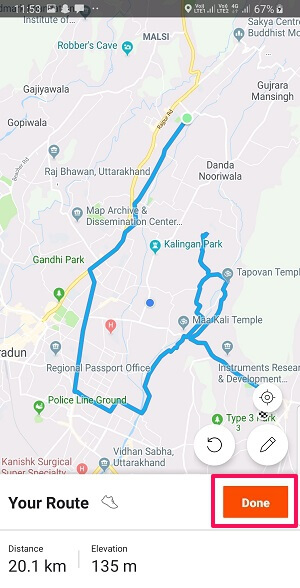
6. På neste skjermbilde vil du se oversikten over din nyopprettede rute. Trykk nå på Spar knappen øverst til høyre for å lagre ruten.
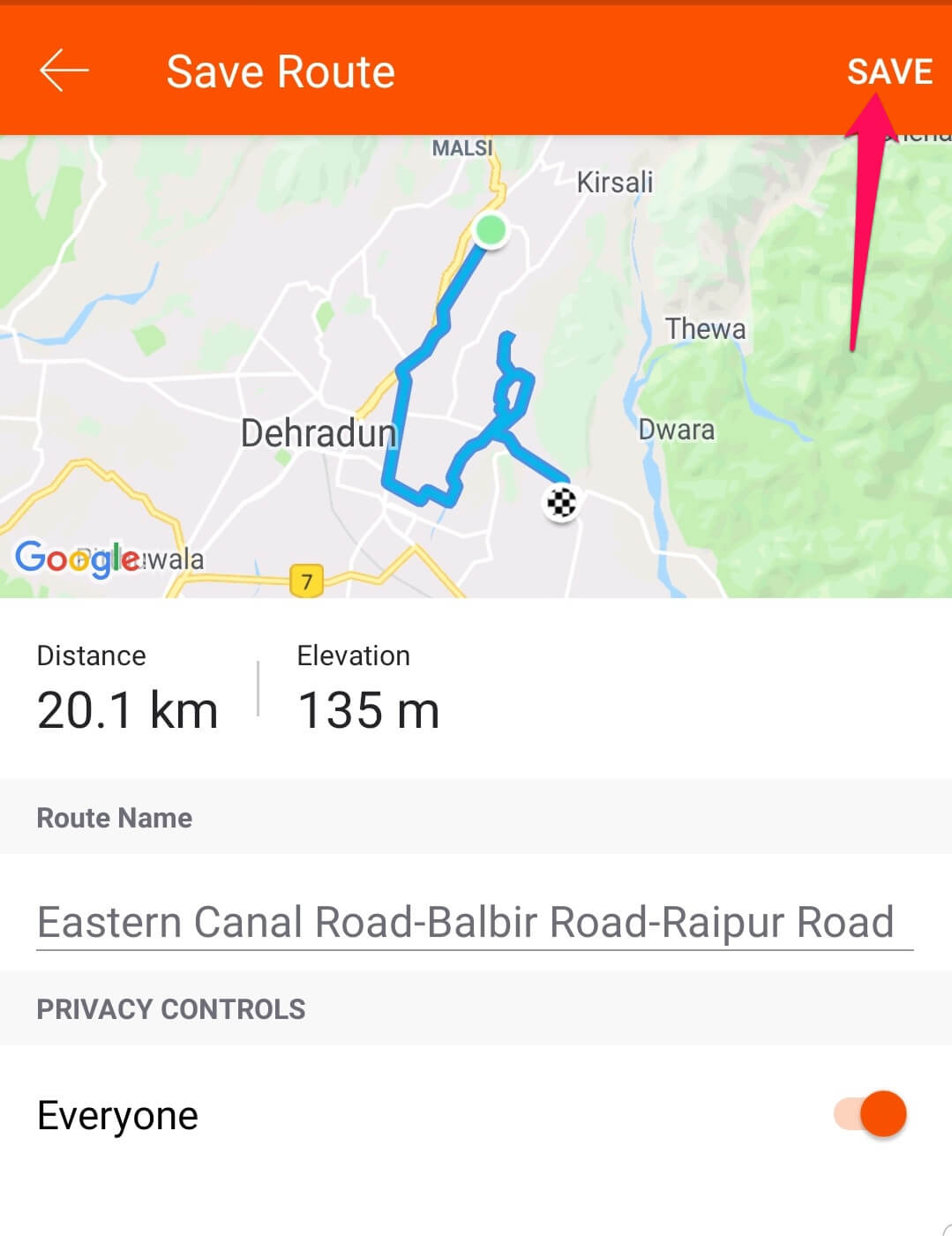
Her kan du også gjøre denne ruten privat ved å slå av Alle knapp. Eller du kan beholde den slik den er for å gjøre ruten din synlig for alle. I likhet med den forrige metoden vil også de opprettede rutene være under Registrer aktivitet > Ruter delen av mobilappen.
Bruk noen andres rute på Strava
Hvis du ikke vil lage din egen rute på Strava, kan du bruke en allerede opprettet rute av vennen din eller noen andre.
OBS: Hvis noen har opprettet private ruter, vil ikke rutene deres være synlige for deg.
1. Åpne Strava appen på telefonen og trykk på folk ikon øverst i høyre hjørne.
![]()
2. Trykk nå på søkikonet for å finne din venn eller en idrettsutøver på Strava.
 Eller du kan velge utøveren du allerede følger i appen.
Eller du kan velge utøveren du allerede følger i appen.
3. Når du har funnet utøveren, trykker du på navnet deres, og du vil bli omdirigert til vedkommende profil.
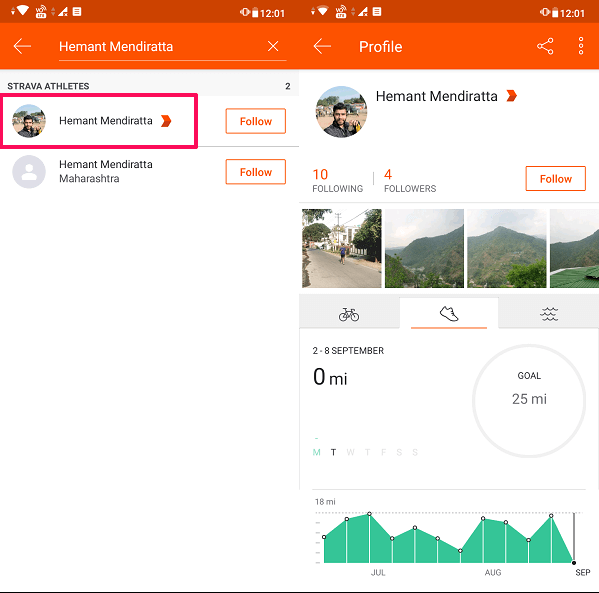
4. Nå under profilen deres, rull ned og trykk på ruter på bunnen. På neste skjermbilde vil du se alle rutene opprettet av utøveren. For å bruke hvilken som helst rute, trykk på Bruk rute.
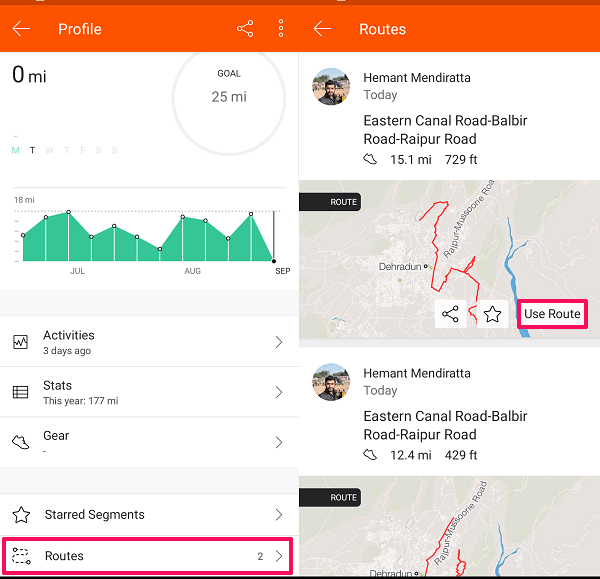
Så dette er hvor enkelt du kan bruke andres rute på Strava.
Anbefalt lesning: Beste sykkelapper
konklusjonen
Hvis du ønsker å leve en sunn og sunn livsstil, bør du definitivt inkludere løping eller sykling i din daglige rutine. Med Strava-appen nå kan du også opprette nye ruter og registrere aktivitetene dine og dele dem med vennene dine. Dette gjør uteaktivitetene dine morsommere og mer spennende. Vi håper du likte veiledningen vår, og hvis du gjør det, så del den med andre løpere og ryttere også.
Siste artikler